一些用户给自己的电脑牵了宽带线后,却不知道该怎么在自己的电脑上设置了。不过不用着急,现在小编就教你在MAC中设置宽带连接的方法吧。
Mac OS 9 上的连接方法
建议安装第三方软件,来提供 PPPoE 虚拟拔号的功能:如 Enter NET 300 苹果版、MacPOET 等。具体设置参考相关软件说明,注意控制板中 TCP/IP 设置由应用软件创建的配置与拔号上网方式不同。
Mac OS X 10.2 上的设置方法
① 点击左上角蓝色苹果,系统预置→网络→新建位置→创建一个新的位置,自定名称,如:ADSL
② 显示→内建以太网
③ PPPoE→选择连接使用PPPoE→输入帐户名称及密码,选择存储密码,选定在菜单中显示PPPoE状态

④ TCP/IP→PPP
⑤ 配置完毕→现在应用
MAC休眠后黑屏几秒钟才恢复是怎么回事
MAC电脑休眠以后,虽然点击了电脑,但是MAC的屏幕却要黑屏几秒钟之后再恢复,关于这个问题,下面为大家介绍下
⑥ 从屏幕右上角点击以太网图标,从下拉菜单中选择连接即可开始拔号。
Mac OS X 10.3 /10.4的设置方法
① 点击左上角蓝色苹果,系统预置→网络→新建位置→创建一个新的位置,自定名称,如:ADSL
② 显示→内建以太网
③ PPPoE→选择连接使用 PPPoE→输入帐户名称及密码,选择存储密码,选定在菜单中显示 PPPoE 状态
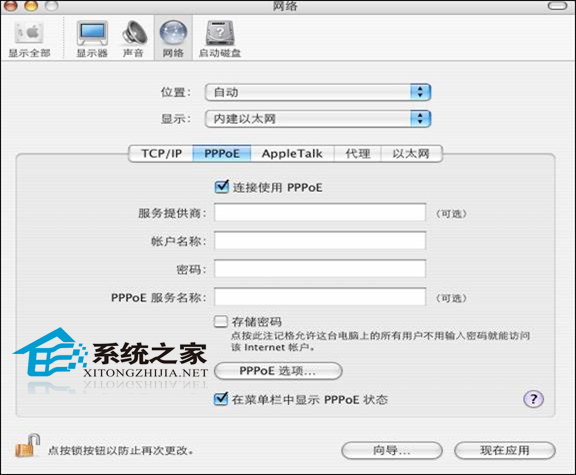
④ TCP/IP→PPP
⑤ 配置完毕→现在应用
⑥ 从屏幕右上角点击以太网图标,从下拉菜单中选择连接即可开始拔号。
以上就是在不同的MAC操作系统中设置宽带连接的方法了,如果还不会设置的用户们,就对照这篇教程在自己的电脑上设置吧。
MAC系统不能进行固件更新突然显示出现意外
MAC用户在给MAC更新固件时,电脑突然显示出现意外(0),不能进行固件更新,关于这个问题的解决方法如下






